아이폰 어플 숨기기 총 정리
안드로이드에서는 필요한 어플만 바탕화면에 세팅할 수 있지만 아이폰의 경우 설치한 모든 어플이 바탕화면에 노출되었기 때문에 별도에 폴더에 넣어서 정리만 할 수 있을 뿐 삭제하지 않으면 바탕화면에서 제거를 할 수가 없었습니다. 하지만 최근에 업데이트된 버전에서는 아이폰 어플 숨기기 방법이 가능해졌습니다.
아이폰 어플 숨기기 방법에는 총 세 가지 방법이 있습니다.
- 새로 업데이트된 정식 아이폰 어플 숨기기 방법
- 콘텐츠 및 개인 정보 보호 제한 기능으로 허용된 앱 숨기기
- 콘텐츠 제한 기능으로 종류별 나이별로 어플 숨기기
지금부터 위에 세가지 방법을 참고 화면을 통해 자세히 설명해 드릴 테니, 아래 방법들을 이용하셔서 간편하게 아이폰 어플을 숨겨 보시길 바랍니다.

아이폰 앱 숨기기 세 가지 방법
위에서 설명 드렸듯이 아이폰 어플을 숨기는 세 가지 방법 중 iOS14 업데이트 이후 정식으로 지원하는 어플 숨기는 방법을 먼저 소개해 드리도록 하겠습니다.
iOS13 아이폰 어플 숨기기 방법
iOS14부터는 어플을 롱 클릭(길게 누르고 있는 동작)을 하게 되면 바로 어플에 마이너스 모양이 생기는 것이 아니라 앱 제거, 앱 공유, 홈 화면 편집 이렇게 3가지 기능을 이용하는 메뉴가 노출되게 변경되었습니다.
여기서 앱 제거를 선택하게 되시면 다시 한번 앱 삭제, 홈 화면에서 제거, 취소 세 가지 선택 사항이 노출됩니다. 이 중 홈 화면에서 제거를 선택해 주시면 아주 간단하게 어플을 숨겨보실 수 있습니다.
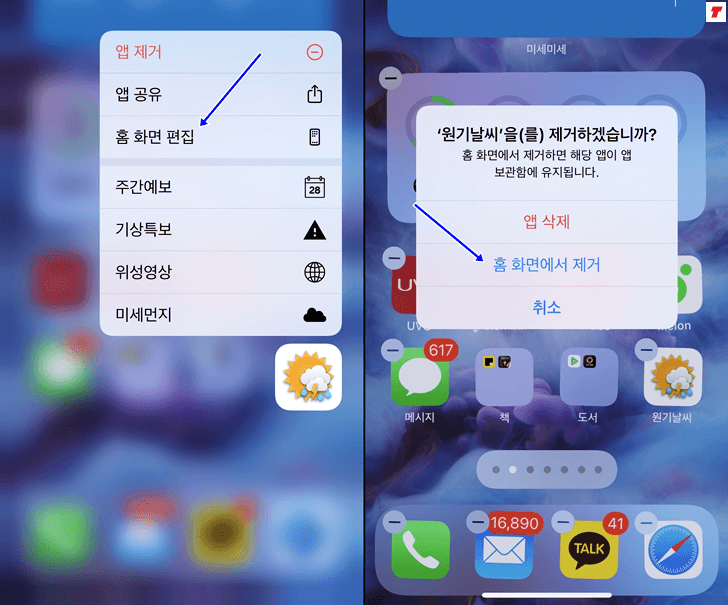
iOS13 아이폰 어플 숨기기 해제 방법
정말 간단하지 않나요? 그렇다면 이렇게 숨긴 앱은 다시 어떻게 숨기기 취소할 수 있을까요. 바로 홈 화면에서 오른쪽 끝 화면으로 이동을 해주시면 앱 보관함 항목이 노출되게 됩니다. 이곳을 잘 찾아보시면 우리가 홈 화면에서 숨김 처리했던 앱을 발견하실 수 있습니다.
해당 앱을 다시 롱 클릭하여 노출되는 [홈 화면 추가] 항목을 선택해 주시면 즉시 홈 화면으로 해당 어플이 다시 복구되는 것을 보실 수 있습니다.
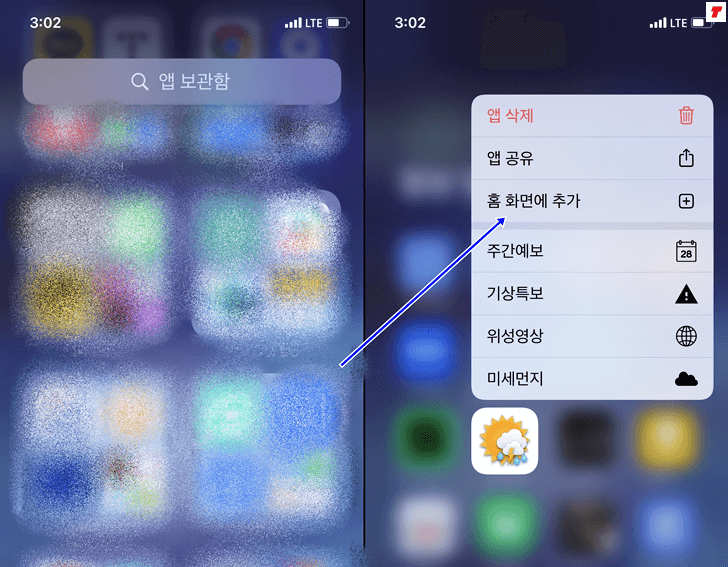
콘텐츠 및 개인 정보 보호 제한 이용하는 방법
해당 기능은 iOS12,13 버전에서 많이들 이용하셨던 방법입니다. 바로 콘텐츠 및 개인 저보 보호 제한을 이용하는 방법 입니다. 해당 기능을 이용하시면 두 가지의 방법으로 아이언 어플 숨기기가 가능합니다.
- 허용된 앱
- 콘텐츠 제한
허용된 앱의 경우 내 앱에 설치되어 있는 기본 앱을 숨길 수 있는 기능이며, 콘텐츠 제한의 경우 개별 앱들을 숨길 수는 없지만 사용 연령, 앱의 종류 등의 따라서 해당 종류에 포함되는 어플을 한 번에 숨길 수 있는 기능이라고 보실 수 있습니다.
허용된 앱 숨기기
해당 기능을 이용하시기 위해서는 [설정 화면]-[스크린 타임] 항목에 접근해 주도록 합니다.
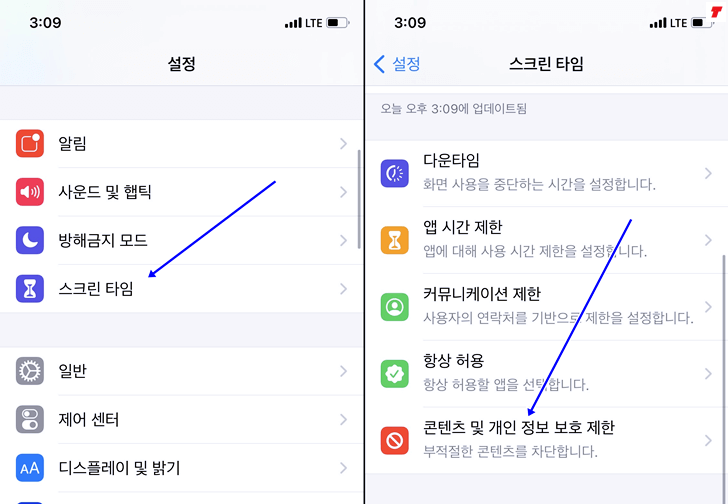
그 뒤 노출되는 허용된 앱 페이지에 접속해 주도록 합니다. 허용된 앱 페이젱서는 앱에 기본적으로 설치되어 있는 어플들을 위주로 껐다 킬 수 있는 스위치가 노출되게 됩니다. (메일, 사파리, 페이스타임, 카메라, 시리, 카플레이, 아이튠즈 등) 이곳에서 예를 들어 사파리 어플을 꺼주면 내 아이폰에서 사파리 어플이 사라지는 것을 보실 수 있습니다.
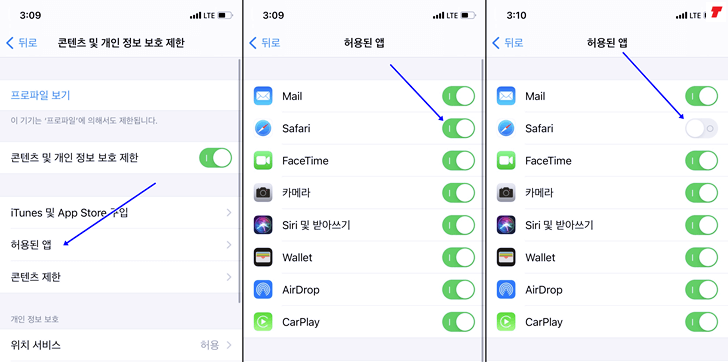
콘텐츠 제한 이용방법
마지막 방법인 콘텐츠 제한 이용 방법입니다. [설정 화면]-[스크린 타임]-[콘텐츠 및 개인 정보 보호 제한] 항목까지 접근하는 방법은 동일합니다.
이곳에서 콘텐츠 제한 영역에 접근해 주신 뒤 노출되는 하단 목록들 중 제한을 하시고 싶은 목록을 선택해 주시면 됩니다.
- 지역별 등급 제한
- 음악, 팟캐스트, News 및 운동
- 뮤직 비디오
- 음악 프로필
- 동영상
- TV 프로그램
- 도서
- 앱
저의 경우 앱 영역에 접근하시면 우리 자녀들이 사용하면 안 되는 앱들을 설정할 수 있게 나이순으로 어플을 숨기실 수 있습니다. 예를 들어 만 12세 이상 항목을 선택하시면 만 12세 이상만 사용하실 수 있는 앱들은 내 아이폰에서 숨기기 처리가 되게 됩니다.
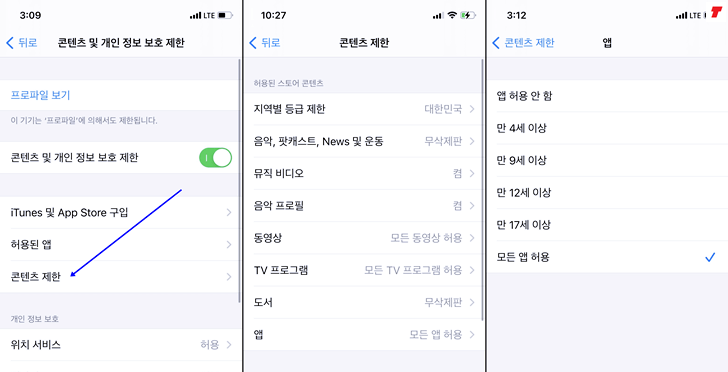
아이폰 앱 숨기기 마무리
지금까지 아이폰 어플 숨기기 방법을 아주 자세히 알아보았습니다. 오늘 소개해 드린 기능만 이용해 보셔도 아이폰 앱 가리기 및 해제 기능은 모두 이용해 보실 수 있다고 보셔도 됩니다.
사실 이밖에도 폴더를 만든 후 폴더 내에 다음 페이지로 넘어갈 수 있을 정도로 앱을 여러 개를 넣어 둔 뒤 2페이지 같은 곳에 앱을 위치시키는 방법도 있지만 해당 기능은 결코 숨기기 기능은 아니기에 이번 설명에서는 제외하였습니다.
앞으로 또 더 좋은 앱 숨기기 기능이 업데이트가 된다면 정보 업데이트하도록 하겠습니다.
오늘의 추천 포스팅 ▼
아이폰 배터리 잔량표시 방법 (위젯)
아이폰 배터리 잔량표시 아이폰 배터리 잔량 확인 방법 안녕하세요. 이 시간에는 아이폰 배터리 잔량 표시 방법에 대해서 모두 소개해 드리는 시간을 갖도록 하겠습니다. 아이폰을 사용하시다
tangsknowledge.tistory.com